Na telefonu odprite trgovino Play in poiščite aplikacijo Simple Calendar Widget.
Pritisnite gumb Namesti, da program prenesete in namestite na vaš telefon.
|
Koledar na Android namizju |
|||
|
|
|||
|
|||
|
|||||
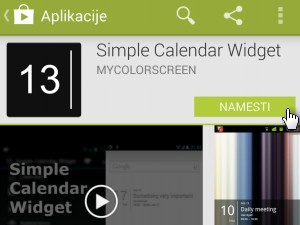 Na telefonu odprite trgovino Play in poiščite aplikacijo Simple Calendar Widget. Pritisnite gumb Namesti, da program prenesete in namestite na vaš telefon. |
|||||
|
|||||
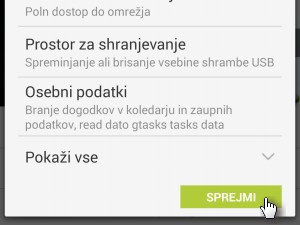 Pri tem še potrdite, da se strinjate s pravicami oz dovoljenji, s katerimi razpolaga program. |
|||||
|
|||||
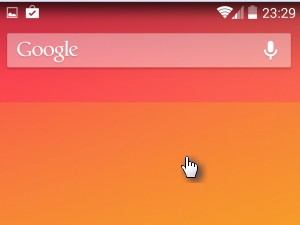 Ko je program nameščen, na namizju vašega telefona na praznem mestu držite pritisnjen prst. |
|||||
|
|||||
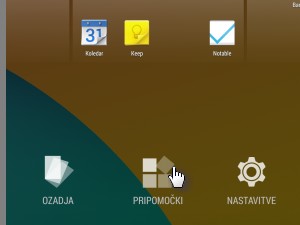 Izberite možnost Pripomočki.
|
|||||
|
|
|
|||||
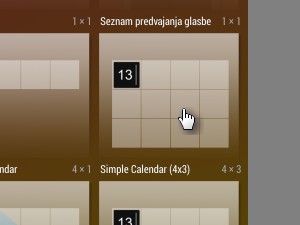 Izberite želeno velikost koledarja, držite s prstom pritisnjen koledar ... |
|||||
|
|||||
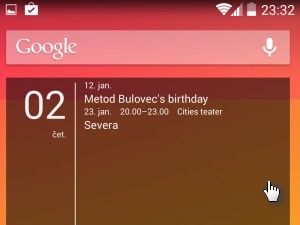 ... ter ga postavite na poljubno mesto na namizje.
Prikaz in delovanje lahko spremenite tako, da kliknete na desni rob koledarja, s čimer boste odprli nastavitve. |
|||||
|
|||||
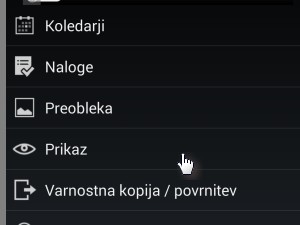 Tu lahko izberete, katere koledarje želite prikazovati, lahko pa tudi spreminjate barvo in velikost fontov.
|
|||||
|
|||||
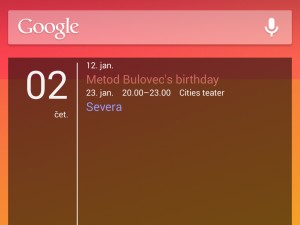 Po spreminjanju nastavitev se z gumbom nazaj vrnete na domači zaslon in koledar bo že osvežen v skladu z novimi nastavitvami. |
|||||
|
|||
|
 |
|||||||
|
||||||||